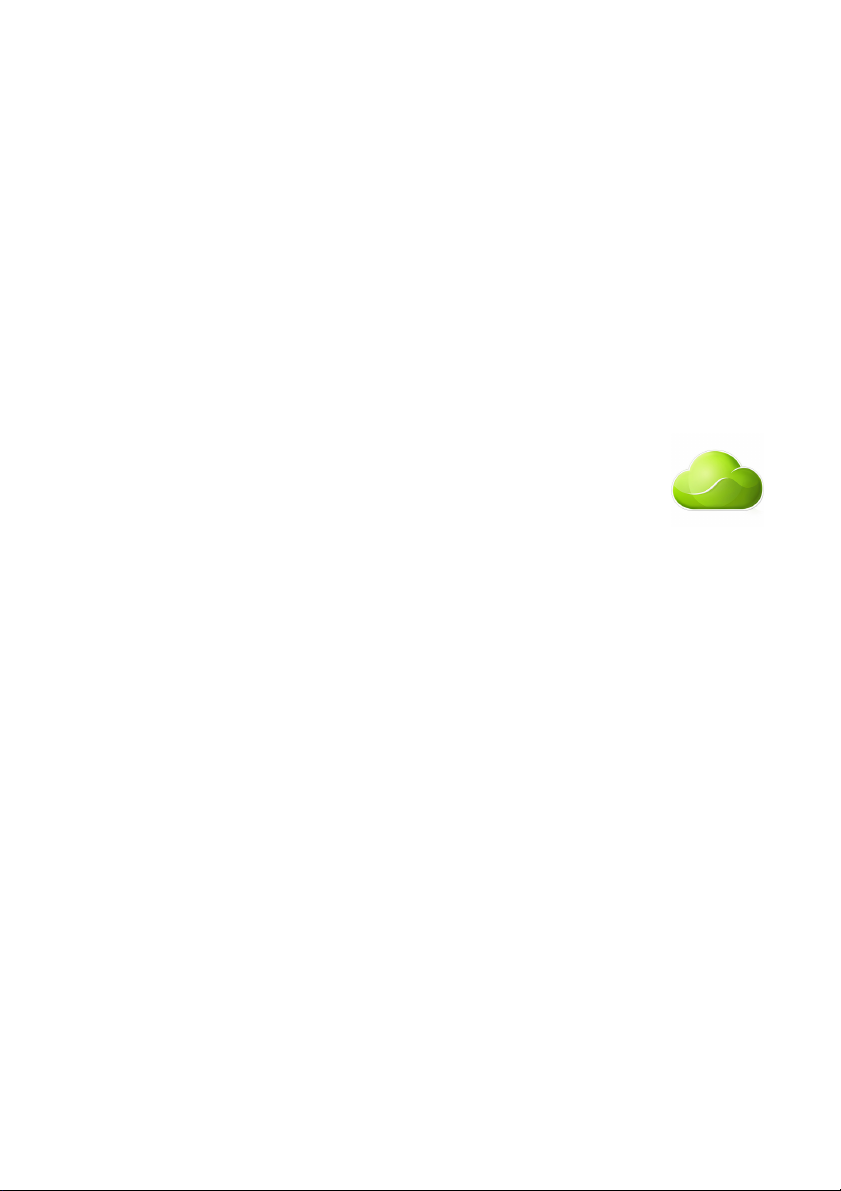
Aspire S3
Hurtig-guide
Nyd fordelene ved at have et Acer ID
Med et Acer ID kan du:
• Få fjernadgang til din pc fra andre enheder med vores gratis app Acer-eksterne filer
• Få de seneste tilbud og produktoplysninger
• Registrer din enhed for at få garantiservice
Hvordan tilmelder man sig for at få et Acer ID
1. Sørg for, at du har forbindelse til internettet.
2. Åbn Acer-portal fra skærmen Start. Acer-portal-feltet har ikonet i højre
side.
3. Installer eventuelle nødvendige opdateringer.
4. Tilmeld dig for et Acer ID eller log på, hvis du allerede har et Acer ID.
Registrer dit Acer-produkt
Du kan registrere dit produkt fra Acer-portal direkte ved at vælge
Du kan også bruge dit Acer ID til at registrere dette produkt.
Når vi har modtaget din produktregistrering, får du tilsendt en bekræftelses-e-mail med
vigtige oplysninger. Gem denne email et sikkert sted.
Styring af dine registerede produkter
Efter du har fuldført registreringsprocessen kan du logge på account.acer.com med dit
Acer ID og adgangskoden for at se og styre alle dine registrerede produkter.
Bemærk: Det kan tage et par dage før dine oplysninger opdateres i databasen.
Hente Acer-tilbehør
Vi er glade for at kunne fortælle dig, at Acers garantiudvidelsesprogrammer og notebooktilbehør findes online. Besøg vores onlinebutik og find det, du har brug for, på
store.acer.com.
Acer Store åbnes lidt efter lidt, og er muligvis ikke tilgængelig endnu i nogle områder.
Vend tilbage med regelmæssige mellemrum for at se, om den er tilgængelig i dit land.
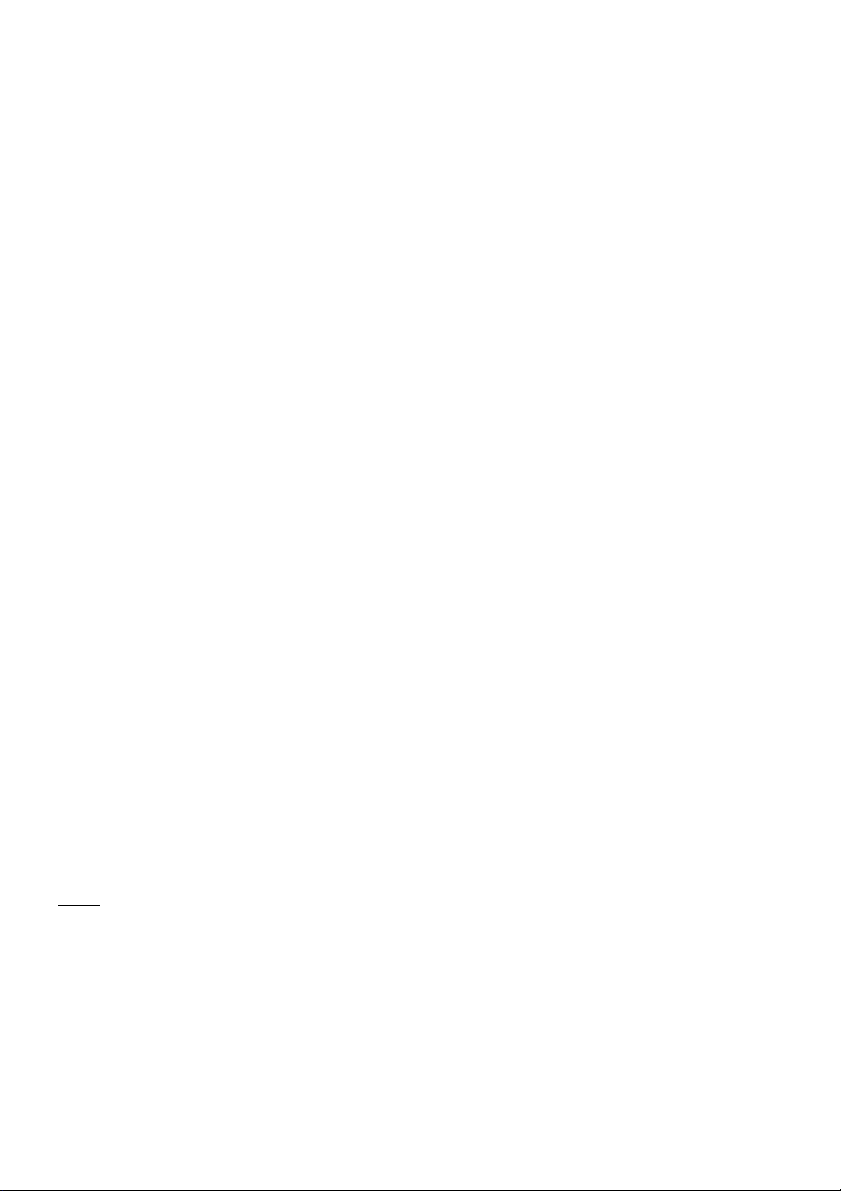
© 2013. Alle rettigheder forbeholdes.
Aspire S3
Dækker: Aspire S3-392
Denne revision: 11/2013
Modelnummer: ____________________________________________
Serienummer: _____________________________________________
Købsdato: ________________________________________________
Købssted: ________________________________________________
MILJØ
Temperatur:
- Drift: 5°C til 35°C
- Ikke-drift: -20°C til 65°C
Fugtighed (ikke-kondenserende):
- Drift: 20% til 80%
- Ikke-drift: 20% til 80%
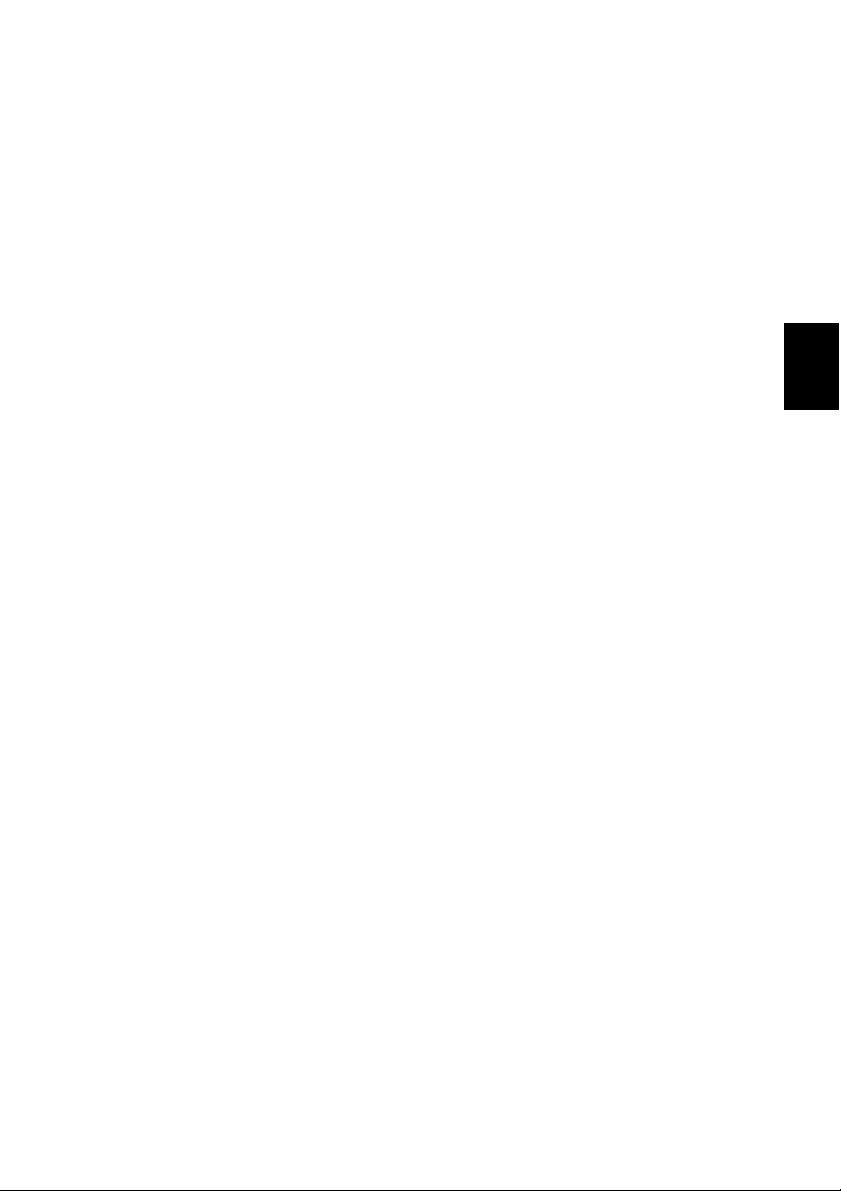
Dansk
De første ting først
Vi vil gerne takke for, at du har valgt en an Acer-notebook til at opfylde dine mobile
computerbehov.
Dine retningslinjer
Vi har designet et sæt vejledninger, som hjælper dig med at bruge din Acer-notebook:
Til at begynde med kan opsætningsguiden hjælpe dig til at komme i gang med
konfigurationen af computeren.
Den trykte Hurtig-guide beskriver de grundlæggende funktioner ved din nye
computer.
Du kan finde flere oplysninger om, hvordan computeren kan hjælpe dig til at blive
mere produktiv, i Brugervejledningen til Aspire S3. Brugervejledningen til
Aspire S3 indeholder nyttige oplysninger, der gælder for din nye computer. Den
dækker grundlæggende emner som brugen af tastaturet og lyd osv.
Denne vejledning indeholder detaljerede oplysninger om emner som
systemhjælpeprogrammer, datagenoprettelse, udvidelsesvalg og fejlfinding.
Derudover indeholder den garantioplysninger og generelle regulativer og
sikkerhedsmeddelelser til din bærbare.
Brugervejledningen kan hentes fra Acer's supportwebsted ved at gå til:
http://go.acer.com/?id=17883
3
Softwareinstallation
Den første gang du tænder din computer installerer den automatisk software og gøre
sig klar til brug. Det kan tage lidt tid, men du må ikke slukke for computeren. Vent til
installationen er færdig.
Gendannelse
Du skal oprette sikkerhedskopier for gendannelse så hurtig som muligt. Programmet
Acer Recovery Management sætter dig i stand til at oprette sikkerhedskopier for
gendannelse, som du så kan bruge til at gendanne eller geninstallere programmer og
drivere fra Acer.
Har du problemer?
Acer indeholder flere muligheder til understøttelse af dit køb.

4
Dansk
Acer support
Husk at skrive computerens serienummer, købsdato og -sted samt modelnavn i det
område, der er til det på denne vejledning. Gem dit købebevis. Hvis du ringer til os,
skal du notere eventuelle fejlmeddelelser i forbindelse med problemet og om muligt
have computeren klar og tændt foran dig. Vi kan yde dig en bedre og hurtigere
service, hvis du har disse ting klar, når du kontakter os.
Acers websted
Glem ikke at besøge www.acer.com og referer til supportafsnittet for opdaterede
oplysninger, hjælp, drivere og downloads.
Garanti- og kontaktoplysninger
Du kan finde oplysninger om garantien på din computer, og hvordan du får kontakt
med teknisk support i computerens garantivejledning.

Dansk
En præsentation af din Acer notebook
2
3
1
Når du har sat computeren op som vist på illustrationerne på konfigurationsplakaten,
bør du bruge et par minutter på at lære din nye Acer notebook at kende.
Skærmvisning
5
# Ikon Punkt Beskrivelse
Web kamera for video kommunikation.
1 Webcam
2 Berøringsskærm
3 Mikrofoner Interne stereomikrofoner til optagelse af lyd.
Et lys ved siden af webcammet angiver, at
webcammet er aktivt.
Viser computerens output, understøtter kapacitiv
ringsskærm.
berø

6
Dansk
2
1
3
En præsentation af din Acer notebook
Tastaturvisning
# Ikon Punkt Beskrivelse
Angiver computerens strømstatus.
Computeren er tændt.
Blå:
Strømindikator
1
Batteriindikator
2 Tastatur
3 Pegefelt
Gul, langsomt blinkende: Compute
Standby.
Gul, hurtig blinkende: Compu
dvaletilstand / Dyb slumretilstand.
Angiver status for batteri.
Gul: Batteriet oplades.
Batteriet er fuldt opladet.
Blå:
Til indtastning af data på computeren.
Brug ikke tastaturbeskyttelse eller lignende dække,
astaturet har ventilationsindtag til afkøling.
da t
Berøringsfølsom pegeenhed.
Pegefeltet og valgknapperne danner en overflade.
Tryk fast nedad på pegefeltets overflade for at
e et venstreklik.
udfør
Tryk fast nedad i nederste højre hjørne for at udføre
klik.
et højre
Før fingeren hen over pegefeltet, fra højre kant af
pegefeltet, og ind mod mid
amuletter.
ten, for at få adgang til
ren er i
teren går i

Dansk
Fra venstre
2 431
1 2 3 4
# Ikon Punkt Beskrivelse
Til tilslutning af Acer konverte
det nemt at oprette forbindelse til et LAN, en ekstern
1
2
3
Acer konverteringsport
HDMI-port
USB-porte Forbinder til USB enheder.
skærm eller en ekstra USB-enhed.
Der fås forskellige kabler. Snak med din forhandler
at finde ud af, hvilke der er kompatible med din
for
computer.
Understøtter digital video forbindelser i høj
opløsning.
7
ringskablet, der gør
4
Hovedtelefon/højtaler stik
Tilslutter til lydenheder (f. eks. højtalere,
hoved
telefoner) eller et hovedsæt med mikrofon.
Information om USB 3.0
• Kompatible USB 3.0-porte er blå.
• Kompatibel med USB 3.0 og tidligere enheder.
• For at få optimal ydelse skal du bruger USB 3.0-certificerede enheder.
• Defineret af USB 3.0 (SuperSpeed USB)-specifikationen.
Set fra højre
# Ikon Punkt Beskrivelse
Accepterer et SD-kort.
1
2
SD-kortlæser
USB-port Forbinder til USB enheder.
Fjern kortet bare ved at trække det ud af stikket.
Der kan kun være et aktivt kort ad gangen.

8
Dansk
1
2
# Ikon Punkt Beskrivelse
3 Effektknap
Tænder/slukker for computeren.
Åbning af låget tænder også for computeren.
Brug af tastaturet
4
DC-in stik Forbinder til en AC adapter.
Set fra bunden
# Ikon Punkt Beskrivelse
1
2 Højtalere Leverer stereolydoutput.
Pindhul til nulstilling af
batteri
Simulerer fjernelse og geninstallation af batteriet.
Indsæt en papirklip i hullet, og tr
at nulstille computeren.
yk i fire sekunder for
Brug af tastaturet
Tastaturet har taster i fuld størrelse, separat markør og Windows-taster.
Tastaturgenveje
Computeren bruger genvejstaster eller tastekombinationer til at få adgang til de fleste
af computerens funktioner, f.eks. skærmens lysstyrke og lydstyrke.
For at aktivere genvejstaster, tryk på og hold <Fn> tasten før du trykker på den anden
tast i genvejstastekombinationen.

Dansk
Genvejstast Ikon Funktion Beskrivelse
<Fn> + <Q> Flytilstand
<Fn> + <W> Dvale Sætter computeren i dvaletilstand.
<Fn> + <E> Skærm til/fra
<Fn> + <R>Tom skærm
<Fn> + <T> Touchpad til/fra Tænder og slukker for det interne touchpad.
<Fn> + <Y> Højttaler til/fra Tænder og slukker for højttalerne.
Aktiverer/deaktiverer computerens
kommunikationsenheder.
Skifter skærmoutputtet mellem skærmen, en
ekstern skærm (hvis den er tilsluttet) og
begge to.
Slukker for skærmens baggrundslys for at
spare strøm. Tryk på en vilkårlig taste for at
returnere.
9
<Fn> + <U>
<Fn> + <I>
<Fn> + <O> Roter skærm Roterer billedet, der vises på skærmen.
<Fn> + < >
<Fn> + < >
<Fn> + < >
<Fn> + < >
Sænk
baggrundslysets
lysstyrke
Øg baggrundslysets
lysstyrke
Lysstyrke op Forøger skærmens lysstyrke.
Lysstyrke ned Sænker skærmens lysstyrke.
Lydstyrke op Forøger højttalerens lydstyrke.
Lydstyrke ned Sænker højttalerens lydstyrke.
Sænk lysstyrken for tastaturets
baggrundslys.
Øg lysstyrken for tastaturets baggrundslys.
Bemærk: For at bruge funktionstasterne (såsom F1, F2 ...) tryk på <Fn> og den
korresponderende numeriske tast. Dermed, <Fn> + <1> for <F1> osv.
Under opstart, tryk på <Fn> + <2> for at få adgang til BIOS.
Ver.: 01.01.01
